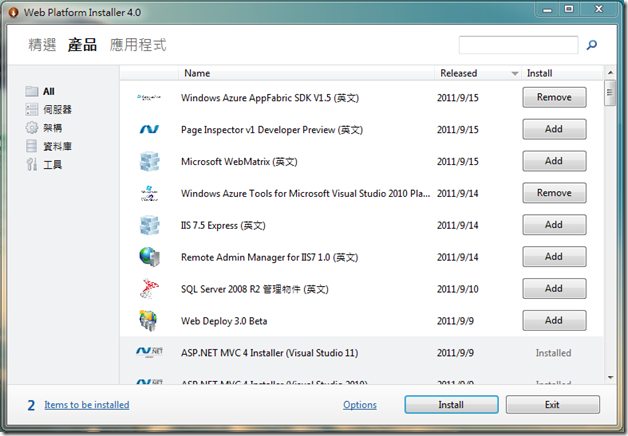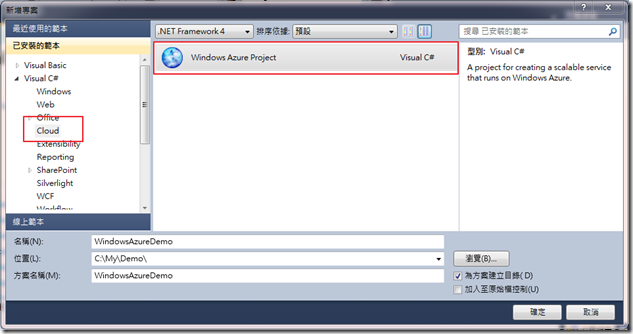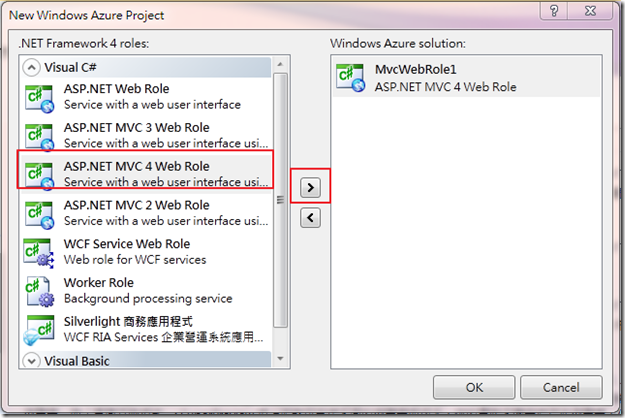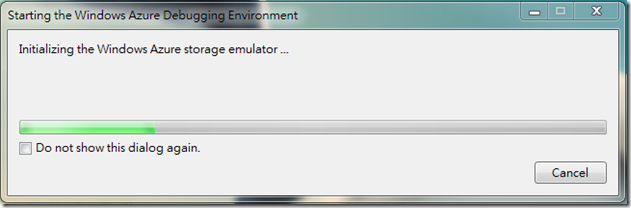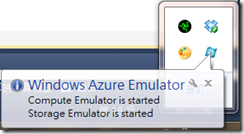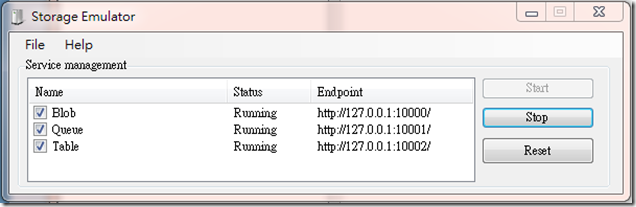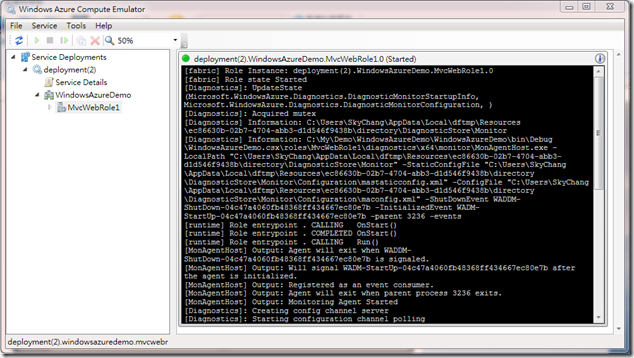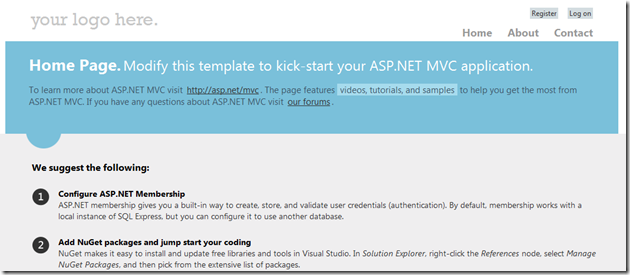Windows Azure 安裝流程
天空終於與雲相逢了!這是我最近MSN的暱稱,其實是我最近終於比較有空可以開始看一下Windows Azure的書了,所以,天空終於與雲相逢了XDD;雖然開始研究Windows Azure,但真的要部屬上去,老實說價錢還不是我能負擔的起的,但還好,這個時代,模擬就是一切,所以我們還是可以本機模擬雲端環境,讓我這個窮人可以玩一下模擬雲QQ,所以在這邊先把簡單的安裝過程紀錄一下 ( 是真的很簡單… )。
首先還是老樣子,我還是喜歡用Web Platform Installer來安裝東西,因為真的很方便,不知道怎樣用的可以參考這篇。
然後選擇Windows Azure Tools for Microsoft Visual Studio 2010…,他就會幫你把需要安裝的東西全部準備好,一口氣裝一裝了。
裝完後,打開Visual Studio 2010看一下,就可以看到雲的專案了。
接下來,他會要你選擇Web Role、Work Role,這兩個是Windwos Azoure獨有的,未來在解釋,我們這邊選擇ASP.NET MVC Web Role就好。
接下來因為是選ASP.NET MVC 的Web Role,所以會出現要你選擇ASP.NET MVC 的模板,如果不是選ASP.NET MVC 的可以略過。
接下來於Visual Studio啟動看看吧;接下來他會把模擬器Run起來,老實說,還滿久的,可能我電腦慢吧,但實際部屬會更久,所以測試是很重要的 ( 此測試不是run起來看看有無錯誤的測試,而是指Unit Test的測試 );此外,第一次執行的話,他還會針對資料庫做一些設定。
Run起來後,右下角也會出現模擬器的圖樣,其實和IIS模擬器很像。
我們也可以利用右下角的模擬器圖示打開Storage Emulator和Windows Azure Compute Emulator。
其中,Storage Emulator是模擬雲端儲存體的部分。
Windows Azure Compute Emulator是模擬Role的運行狀況,簡單的說,就是程式的運作狀況。
完成後,我們又可以在網頁上面看到熟悉的頁面XDD
基本上,準備工作不會很困難,至於實務上的開發部分,模擬器其實幾乎能完整的模擬環境了;最後,補上一句Ruddy老師所說的: > 程式開發人員才是這場雲端運算之爭的主角!所以還在等什麼呢!?,趕快下載來開發吧!!